
Quando se trata de formatar um PC ou instalar um sistema operacional do zero, é comum usar uma imagem ISO montada em um drive USB para inicializar o PC e iniciar o processo de instalação. No entanto, se você precisar instalar sistemas operacionais diferentes, normalmente terá que repetir o processo ou usar unidades USB separadas. Mas e se disséssemos que você pode ter um único drive USB capaz de armazenar vários sistemas operacionais, permitindo que você escolha qual instalar a cada vez? Neste artigo, mostraremos como fazer isso.
Quer se trate de Windows 10, Windows 11 ou uma variedade de Linux distribuições, você pode armazená-los todos em uma única unidade flash USB, desde que tenha espaço disponível suficiente para copiar os arquivos ISO. O processo é surpreendentemente direto, e a chave é usar a ferramenta que discutiremos abaixo para criar um menu de inicialização que permita selecionar a imagem ISO desejada sempre que inicializar.
Inicialmente, você precisará preparar o pendrive copiando os arquivos ISO dos sistemas operacionais que deseja disponibilizar. Isso pode levar algum tempo inicialmente, mas evitará que você tenha que repetir todo o processo toda vez que quiser mudar para um sistema operacional diferente. Por fim, essa abordagem economizará uma quantidade significativa de tempo a longo prazo.
Unidade USB com todos os sistemas operacionais é possível
O passo inicial é reunir os arquivos ISO dos sistemas operacionais desejados que você deseja incluir. Este processo é relativamente simples. Para distribuições Linux, você pode visitar seus sites oficiais, como Ubuntu, que é um dos mais populares, para baixar o arquivo ISO. No caso do Windows, Microsoft fornece o Janelas ISO 11 gratuitamente em seu site. Se você precisar do ISO do Windows 10 e ainda não o tiver, poderá obtê-lo usando o Microsoft's Ferramenta de criação de mídia, embora possa ser um pouco mais complexo em comparação com o download direto do site.
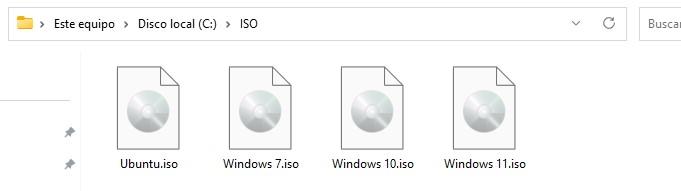
Para criar uma unidade USB contendo vários sistemas operacionais, você precisará de uma ferramenta chamada Ventoy, que pode ser baixado gratuitamente. Visite o link fornecido e selecione a versão compatível com seu sistema operacional. Após o download, extraia o conteúdo do arquivo ZIP em um diretório de sua escolha em seu computador.
Em seguida, insira a unidade USB que deseja usar para armazenar os sistemas operacionais em seu PC. Execute o arquivo Ventoy2Disk.exe, que é uma ferramenta portátil que não requer instalação. Uma janela aparecerá e você precisará selecionar a unidade USB no menu suspenso “Dispositivo” na parte superior. Em seguida, clique no botão “Instalar” para prosseguir com o processo de instalação.
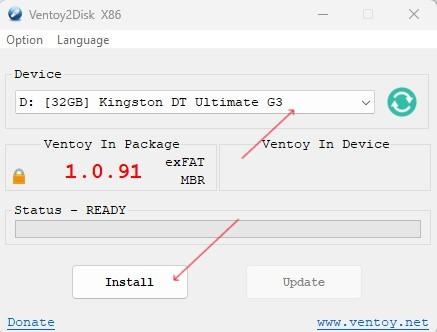
Durante o processo, aparecerá um aviso informando que os dados existentes na unidade USB serão apagados. Leve isso em consideração antes de prosseguir. Clique em “Sim” para confirmar e iniciar a criação da unidade inicializável. Quando o processo estiver concluído, a unidade USB será nomeada “Ventoy”. Agora você pode copiar os arquivos ISO dos sistemas operacionais desejados para o diretório raiz da unidade USB.
Com tudo configurado, insira a unidade USB no seu PC e inicie-o. Certifique-se de definir as configurações do BIOS para inicializar a partir do USB. À medida que o PC inicializa, o menu Ventoy aparecerá, permitindo que você selecione o sistema operacional que deseja instalar ou executar em seu PC. Escolha a opção desejada e o processo de instalação do sistema operacional selecionado será iniciado.
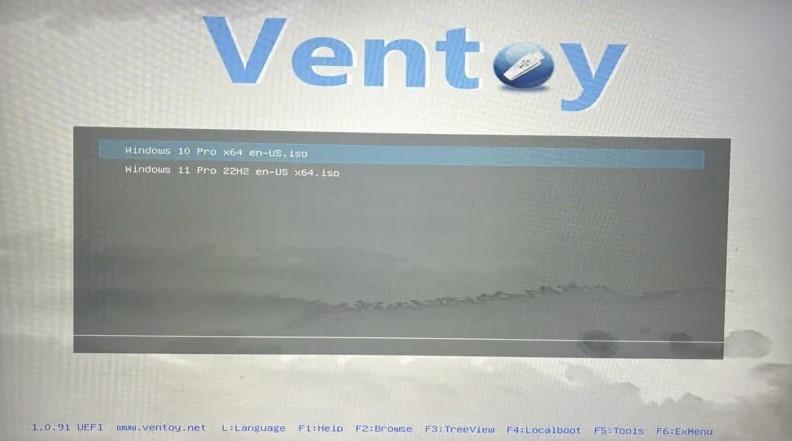
Não é simples? Basta baixar o Ventoy, preparar um drive USB com ele e copiar os ISOs dos sistemas operacionais para o drive USB. Isso é tudo que você precisa para começar a usá-lo.